WRC-X6000XS-G/WRC-X6000XST-G
AndroidのWPS機能でのWi-Fi接続手順
AndroidのWPS機能でのWi-Fi接続手順
AndroidでルーターのSSIDを選択し、ルーターのWPSボタンを長押しして接続します。
注意
Android OS9以降のスマートフォンでは、WPS機能が提供廃止となっているため、この接続方法はご利用いただけません。
接続手順
接続するスマートフォンを、ルーターと確実に通信できる場所に用意します。
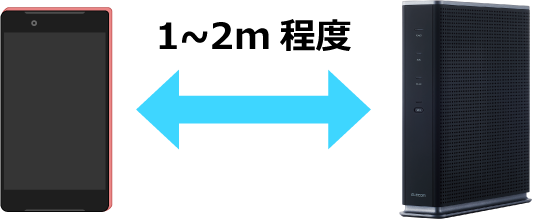
設定アイコンをタップします。
画面はXperiaZ5(SOV32)のものです。
スマートフォンの機種によっては、操作が異なる場合があります。その場合はスマートフォンの取扱説明書などをご参照ください。
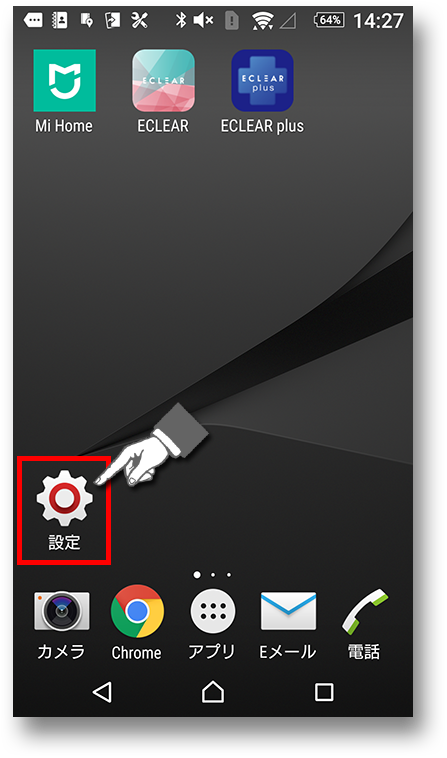
「Wi-Fi」をタップします。
Wi-Fiがオフになっている場合はオンに切り替えてください。
Wi-Fiがオフになっている場合はオンに切り替えてください。
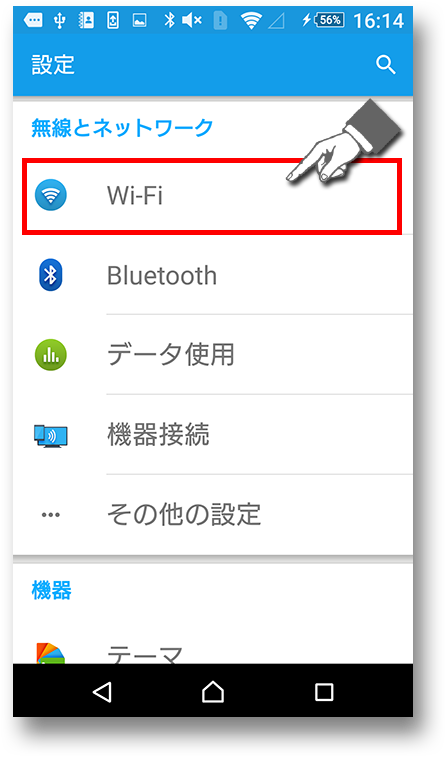
画面右上にある三点アイコンをタップします。
画面内にWPSのアイコン がある場合はそちらをタップし、手順7へ進んでください。
がある場合はそちらをタップし、手順7へ進んでください。
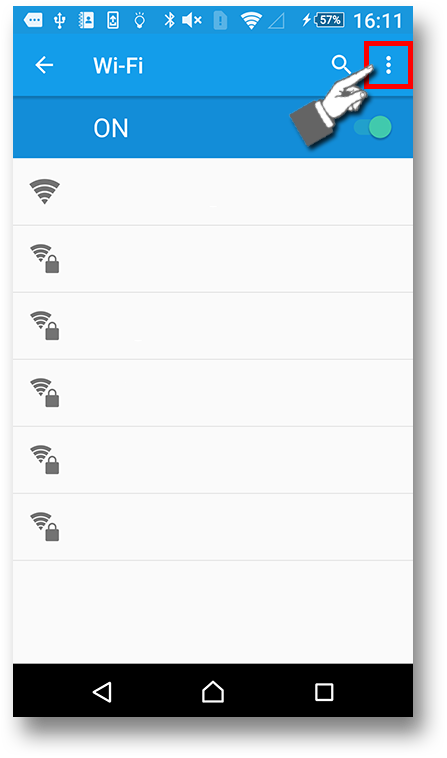
表示された項目から「詳細設定」をタップします。
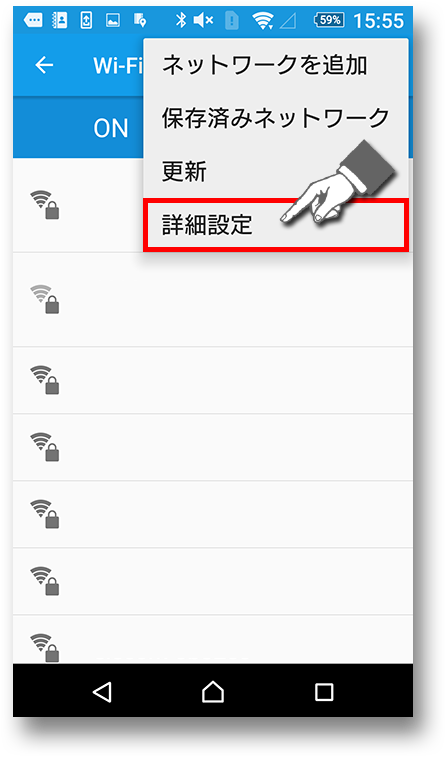
「WPSプッシュボタン」の項目をタップします。
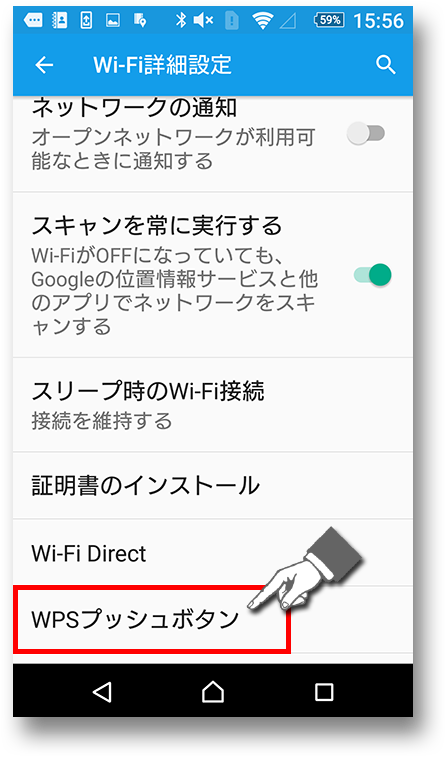
「ルーターのWi-Fi保護設定ボタンを押します。」というメッセージが表示されます。
![「ルーターのWi-Fi保護設定ボタンを押します。[WPS]と表記されている場合や、次のような記号が表示されている場合もあります」と表示された画面画像](https://www.elecom.co.jp/support/faq/parts/Picture/t8118_007.png)
ルーターのWPSボタンを2秒以上長押しします。
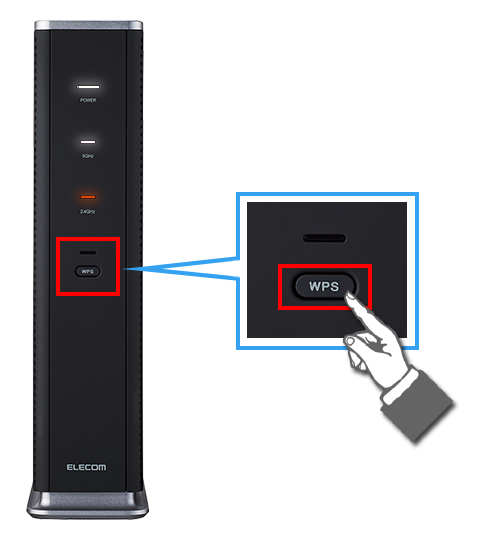
本体正面のWPSランプが赤く点滅したら離します。
赤色に点滅しない場合は、もういちどやりなおしてください。
接続が完了するか、約2分間が過ぎると、WPSランプは消灯します。
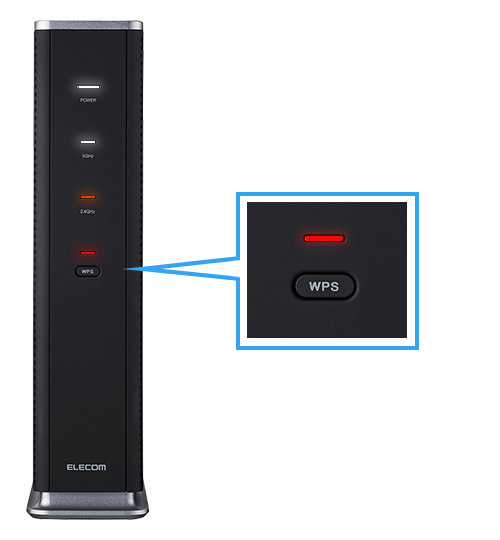
「Wi-Fiネットワーク(ルーターのSSID)に接続しました」と表示されたら接続完了です。
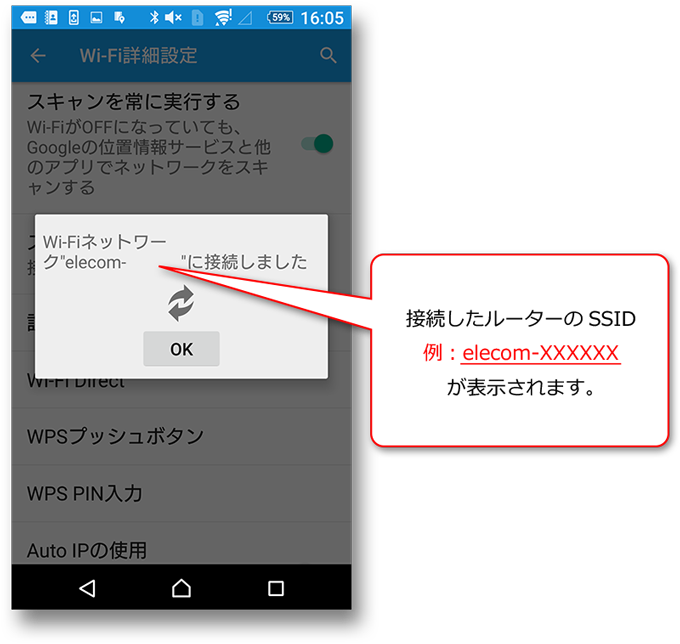
Wi-Fi接続が完了しても、インターネットにつながらない場合
ルーターの初期設定が完了していない可能性があります。
WPS接続は、スマートフォンとルーター間の接続です。
ルーターのインターネット設定が正しく完了していないと、インターネットには接続できません。








